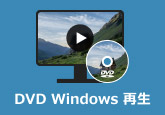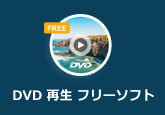【解決済み】VLCでDVDが再生できない時の対処法!
「録画番組をダビングしたDVDをVLCメディアプレイヤーで再生しようとしたんですが、再生することができませんでした。何が原因か教えてください。」
「平日、VLCでDVDを再生できるのに、最近再生できなくなったのはなぜでしょうか。」
確かに、VLCがほとんどのメディア形式をサポートしているが、時にはDVDを再生できないこともあります。このような問題が発生する原因は様々で、ソフト面の問題、ディスク面の問題などに関わっています。
そこで、本記事ではVLCでDVD再生できない原因を解明し、その対処法も詳細に紹介します。また、VLCでのDVD再生がうまくいかない場合に備えて、もっと安定してDVDを再生できるソフトもおすすめします。ぜひ、最後までお読みください!

目次
VLC Media PlayerでDVDが再生できない原因
VLC Media PlayerでDVDが再生できない原因について、DVDディスクの問題、ソフト本体の問題、パソコンおよびドライブの問題の3つの面から、それぞれ原因を説明します。
1、DVDディスクの問題
DVDディスクの破損:DVDディスクに汚れや傷があると、VLCはディスクを正しく読み取れないことがあります。
DVD著作権保護:DVDにコピーガード、リージョンコードなどがかかられると、VLCに対応できないことがあります。
DVDフォーマットの不一致:一部のDVDは、標準的な映画DVDではなく、データDVDとして作成されていることがあります。こうしたDVDはVLCが再生できないことがあります。
2、VLC自体の問題
VLCのバージョンが古い:使用しているVLCのバージョンが古い場合、最新のDVD再生技術やDVDフォーマットに対応できないことがあります。
VLCのコーデックが不足:VLCのデコーダーやプラグインが不足されていない場合、DVDの内容を解読できず、再生ができなくなることがあります。
VLCの設定ミス:音声、ビデオ出力、リージョンなどVLCの設定がDVDの再生方法と合わない場合、再生できないことがあります。
OSとの互換性の問題:一部のオペレーティングシステムでは、VLCが正しく動作できないことがあります。例えば、使用しているオペレーティングシステムが古い場合、VLCの最新バージョンとの互換性に問題が生じることがあります。一部のOS設定では、管理者権限がないとDVDが正しく認識されないこともあります。
3、パソコンとDVDドライブの問題
パソコンの性能不足:パソコンのハードウェアが十分でない場合、特に高画質のDVDの再生に必要なリソースを提供できないため、VLCがスムーズに再生できないことがあります。
DVDドライブの故障:DVDドライブ自体に故障がある場合、DVDの読み込みができません。
DVDドライブの読み取り性能の不足:古いDVDドライブや劣化のドライブは、すべての種類のDVDを完璧に読み取れないことがあります。
VLC Media PlayerでDVDが再生できない場合の対処法
VLCでDVDが再生できない場合、上記の原因についてそれぞれの対処法を講じることで、DVDの再生を正常に戻す可能性があります。
1、DVDディスク問題の対処法
DVDディスクの破損:DVDの表面に汚れや指紋が付いている場合、柔らかい布で軽く拭いてみましょう。DVDが破損しているかどうかをチェックするには、別のDVDを試して、VLCで正常に再生できるか確認します。破損した場合、市販のディスク修復ツールを使って、軽微な傷や損傷を修復することができます。
DVD著作権保護:リッピングソフトでリージョンコードやDVDコピーソフトを解除してから、再生してみます。あるいは、DVDコピーガードに対応できる再生プレーヤーを使用します。
DVDフォーマットの不一致:データDVDの場合、データDVDをISOイメージとしてリッピングし、または、DVDをMP4などの形式に変換し、その後再生することができます。
2、VLC自体問題の対処法
VLCのバージョンが古い:VLCの公式サイトから最新バージョンをダウンロードし、インストールすることで、DVD再生の互換性が改善されます。新しいバージョンでは、最新のDVDフォーマットや技術に対応している場合もあります。
VLCのコーデックが不足:VLCに必要なコーデックが不足している可能性があるため、コーデックパック(K-Lite Codec Packなど)をインストールすることで、再生の問題が解消される場合があります。
VLCの設定ミス:VLCの設定が問題となっている場合、設定をリセットしてデフォルトの設定に戻します。特に「音声出力」や「ビデオ出力」の設定が間違っていると適切な設定に変更します。
OSとの互換性の問題:OSを最新の状態に更新することで、問題が解決することがあります。実行権限の場合、VLCを右クリックして「管理者として実行」を選択してみましょう。
3、パソコンとDVDドライブ問題の対処法
パソコンの性能不足:パソコンのGPUやメモリが不足している場合、ほかのアプリケーションを閉じてリソースを解放します。再生が遅く場合、グラフィックカードやメモリをアップグレードしてみましょう。
DVDドライブの故障:光学ドライブが故障している場合、新しいドライブに交換する必要があります。外付けのUSB光学ドライブを使って問題を解決することもできます。
DVDドライブの読み取り性能の不足:高性能のDVDドライブに変更し、または、外付けのUSB接続ドライブを使用することで、問題を回避することがあります。
VLCで再生できない?DVDのコピーガードを解除して普通な動画に変換する
VLCは一部のDVDディスクの再生に対応できないことがあり、特に、古いDVDや、特殊フォーマットのDVD、コピーガード付きのDVDなどです。この時、専用のリッピングソフトを利用して、DVDコピーガードを解除しDVDを汎用性の高いMP4形式に変換してから、再生することも非常に有効な対処法です。
数多くのDVDリッピングソフトから、一番おすすめなのは、4Videosoft DVD リッピングです。このソフトは、DVDディスクをMP4、AVI、MKV、MOV、FLV、WMV、MP3など、さまざまな動画や音声フォーマットに変換することができます。これより、VLCメディアプレーヤーだけでなく、パソコン標準メディアプレーヤー、スマホアプリなど多くのプラットフォームで再生できます。
4Videosoft DVD リッピングは、変換後の映像の画質を最大限に保ちながら、リッピング処理を行います。また、変換前に、動画をカット、トリミング、回転、エフェクト追加などの編集が可能です。これにより、DVDのコンテンツを自分好みにカスタマイズして、より楽しむことができます。
ステップ1: 4Videosoft DVD リッピングをダウンロード
下のダウンロードボタンを直接にクリックし、対応パソコン環境によって、4Videosoft DVD リッピングをダウンロードし、インストールします。
無料ダウンロードWindows向け
安全性確認済み
無料ダウンロードMacOS向け
安全性確認済み
ステップ2: DVDディスクを追加
リッピングしたいDVDをパソコンドライブに挿入し、4Videosoft DVD リッピングを起動します。そして、インタフェースの「DVDをロード」ボタンをクリックして、DVDディスクを追加します。
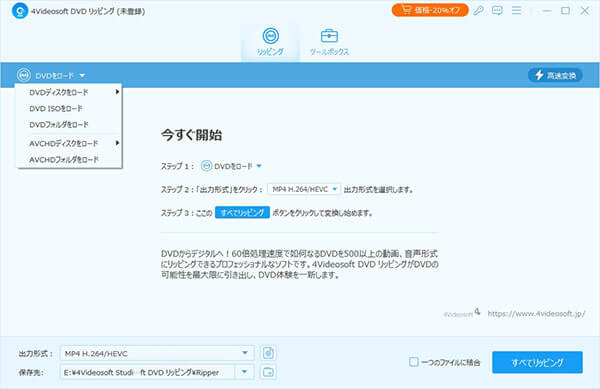
ステップ3: DVD動画を編集
変換する前に、ソフトの編集機能を利用して、動画の回転&クロップ、エフェクト、ウォーターマーク、オーディオ、字幕などの編集作業ができます。お好みによって、動画をカスタマイズできます。
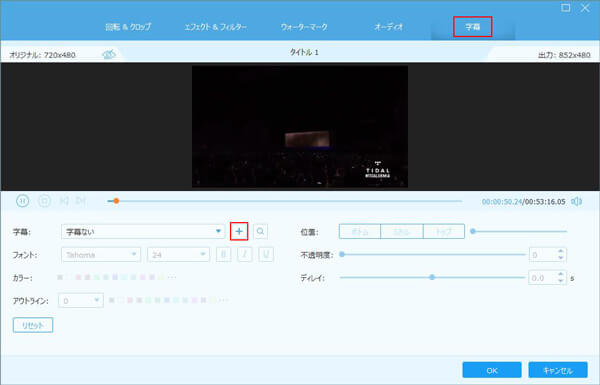
ステップ4: DVDをリッピング
すべて編集した後、出力形式タプで変換したい動画形式を選択します。そして、下の保存先から、保存したいフォルダを指定します。最後に、「すべてリッピング」ボタンをクリックすると、DVDへのリッピングが開始します。その後、保存先に保存されたファイルを選択し、もう一度VLCで再生してみてください。
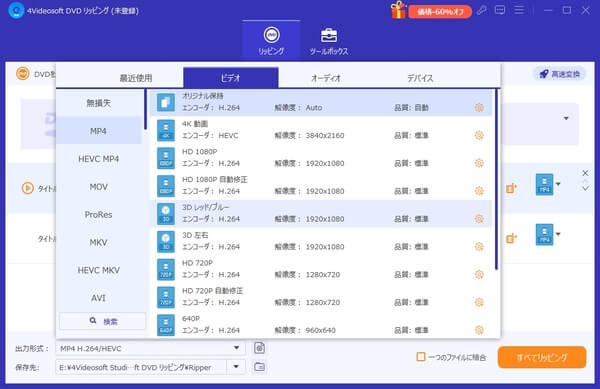
「一番オススメ」VLC Media Playerの代わりソフト
VLCでDVDの再生が途中で止まる、音ズレ、映像出ないとかのトラブルがあった場合、もう一つの解決方法があります。つまり、VLCメディア プレーヤーの代わりで使えるソフトを探すことです。ここで、VLC Media Playerの代わりとして、より強力、より安定なDVD再生プレーヤー4Videosoft ブルーレイプレーヤーをおすすめします。
4Videosoft ブルーレイプレーヤーは名前通り、ブルーレイやDVDの再生に特化した非常に使いやすいメディアプレーヤーです。さらに、ブルーレイやDVDに加えて、MP4、AVI、MKV、MOV、WMV、FLVなど一般的な動画の再生もサポートしますので、万能のメディアプレーヤーと言えって過言ではありません。
映像の再生において、このソフトは、ビデオ解像度の調整を行うことなく、DVDディスクに収められたコンテンツをそのまま高画質で再生できます。さらに、4k動画の再生も鮮やかで明瞭な画質で楽しむことができます。
また、再生中、字幕や音声トラックを自由に切り替えことができ、お気に入りのシーンをキャプチャして、画像として保存することができます。シンプルなインターフェースや多彩な再生機能により、VLCがDVD再生できない時の完璧な代替ソフトと言えるでしょう。
ステップ1: 4Videosoft ブルーレイプレーヤーをダウンロード
下のボタンを直接にクリックして、4Videosoft ブルーレイプレーヤーをダウンロードします。提示画面によってインストールします。何分間だけで完了でき、公式のアクセスでご安心ください。
無料ダウンロードWindows向け
安全性確認済み
無料ダウンロードMacOS向け
安全性確認済み
ステップ2: DVDディスクを追加
VLCで再生できないDVDをパソコンのDVDドライブに挿入し、4Videosoft ブルーレイプレーヤーを起動します。インタフェースにある「ディスクを開く」ボタンをクリックして、DVDディスクを追加することができます。

ステップ3: DVDディスクを再生
DVDが追加されると、画面のナビゲーションから再生を選択して、DVDを再生することができます。DVDを再生する途中、一時停止、再生を設定したり、メニュー、チャプター、タイトルなどを指定して再生したり、半分サイズ・通常サイズ・二倍サイズなどの再生画面を設定したりすることができて、お好きなようにDVDが再生できます。

まとめ
本記事では、いろいろな方面から、VLCでDVDが再生できない原因や、それぞれの対処法をわかりやすく説明します。同じような問題があれば、これらの対策を試すことが有効です。しかし、これらの対処法がうまくいない場合、より高機能で安定したDVD再生を提供する代替ソフトを検討することも必要です。
その中でも、4Videosoft ブルーレイプレーヤーは、VLCの代わりとして非常に優れた選択肢です。このソフトウェアは、高画質でスムーズなDVD再生を実現します。VLCでは再生できない複雑なDVDメニューやコピーガードに対応しており、専用のプレーヤーとして非常に安定して動作します。VLCがDVD再生できないことに関する問題を解決したい方には、4Videosoft ブルーレイプレーヤーは強くおすすめします。
無料ダウンロードWindows向け
安全性確認済み
無料ダウンロードMacOS向け
安全性確認済み